- ppt制作步骤:ppt是什么意思如何制作
- ppt背景素材:彩色圆圈背景的动态PPT目录素材
- ppt图表制作教程:仪表盘样式多数据对比图表PPT图表下载
- ppt图表分离程度:25套黑色手绘PPT图表合集
下面的是PPT教程网给你带来的相关内容:
ppt播放模式怎么设置:ppt教学模式怎么设置
ppt作为一种办公软件的一员ppt播放模式怎么设置:ppt教学模式怎么设置,经常会用于课件展示。今天,我们将介绍如何设置滚动模式来提高观看效果的ppt教学。
首先,在开始程序列表或直接在桌面双击ppt快捷方式,载入ppt应用程序,打开已有的ppt文件。
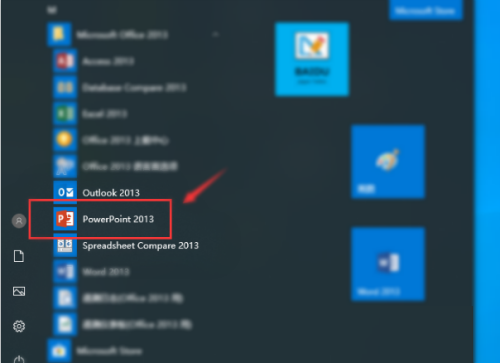
然后点击顶部的“幻灯片放映”菜单按钮。
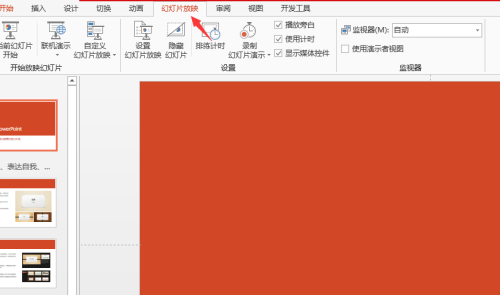

在默认情况下,有“从头播放”和“从当前幻灯片开始”播放模式,我们可以选择其中之一进行设置。
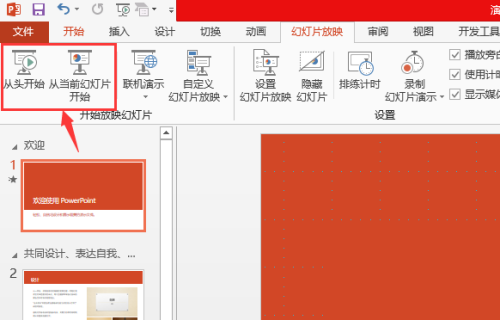
也可以打开“设置幻灯片放映”选项ppt播放模式怎么设置,在弹出页面中设置“放映类型”、“放映选项”、“换片方式”和“放映幻灯片的起始页”等。
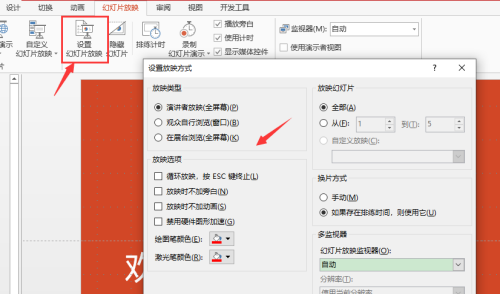
当然,如果以上默认设置选项中没有自己需要的播放模式,也可以点击“自定义幻灯片放映”进行“新建”播放模式进行使用。
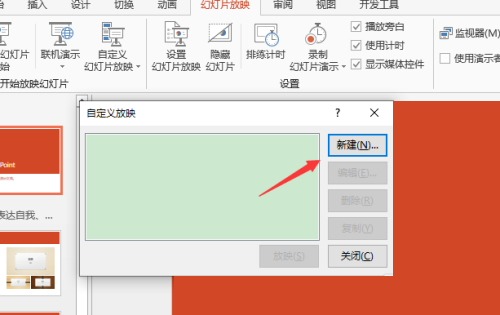

1、首先,在开始程序列表或直接在桌面双击ppt快捷方式,载入ppt应用程序,打开已有的ppt文件。
2、然后点击顶部的“幻灯片放映”菜单按钮。
3、在默认情况下,有“从头播放”和“从当前幻灯片开始”播放模式,我们可以选择其中之一进行设置。
4、也可以打开“设置幻灯片放映”选项,在弹出页面中设置“放映类型”、“放映选项”、“换片方式”和“放映幻灯片的起始页”等。
5、当然,如果以上默认设置选项中没有自己需要的播放模式,也可以点击“自定义幻灯片放映”进行“新建”播放模式进行使用。
ppt教学注意事项:灵活运用技巧,合理安排时间
感谢你支持pptjcw.com网,我们将努力持续给你带路更多优秀实用教程!
上一篇:手机wps做ppt怎么添加背景图片:wps中ppt如何添加背景图片 下一篇:没有了
郑重声明:本文版权归原作者所有,转载文章仅为传播更多信息之目的,如作者信息标记有误,请第一时间联系我们修改或删除,多谢。